Cum să accelereze Microsoft Word 2018 și 2018
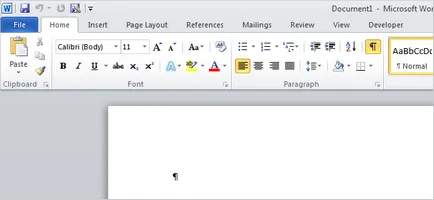
Microsoft Office Word abia în mișcare, încetinind toată munca ta? De regulă, Word încetinește din diferite motive, dar puteți optimiza cu ușurință anumite programe setări care lucrează pentru a accelera semnificativ.
paginare fundal Dezactivați
Posibilitatea de fundal paginare permite Word să facă paginare în timpul perioadelor de inactivitate. Datorită acestui fapt, numărul paginii afișat în bara de stare, actualizate și rămân relevante. Cu toate acestea, acest lucru poate încetini viteza Cuvântului de lucru. Dacă credeți că Cuvântul este viteza încetinit, puteți dezactiva paginația de fundal.
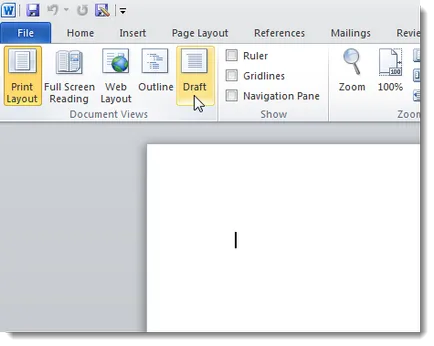
Partea stângă a casetei de dialog Opțiuni Word (Word setări), faceți clic pe Advanced (Avansat). Pentru a dezactiva fundal paginare, derulați până la General (Common), și scoateți bifa din fundal Activare repagination (Permite fundal paginația). Faceți clic pe OK. pentru a salva modificările și a închide caseta de dialog.
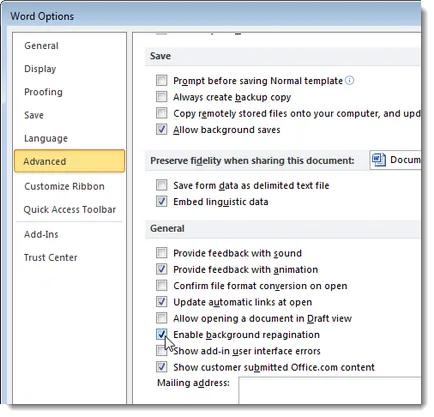
Dezactivarea Word add-in-uri
Microsoft Word umplut cu o varietate de instrumente, inclusiv suplimentele care vine la pachet cu programul. Din păcate, multe dintre aceste add-in-uri sunt, de obicei, nu a folosit niciodată, dar în mod implicit acestea sunt activate. Aceste programe de completare pot încetini Word, ceea ce face dificil de a lucra cu aplicația.
Așa cum am făcut anterior, deschideți Opțiuni Word (setări Word) caseta de dialog. În panoul din stânga, găsiți Programe de completare (Add-Ins).
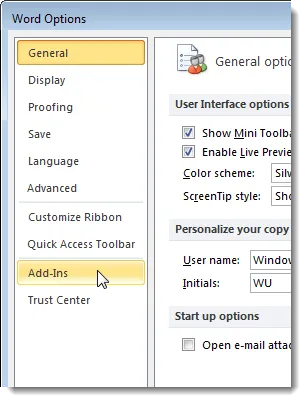
Se afișează o listă de programe de completare, împărțite în mai multe grupuri. Acolo grupuri active (activ) și aplicația Inactive Add-ins (Application Inactive Add-ins). În plus, acestea pot fi asociate Document Add-ins (add-on-uri asociate cu documentele) și aplicația pentru persoane cu handicap Add-ins (Aplicație pentru persoane cu handicap Add-ins).
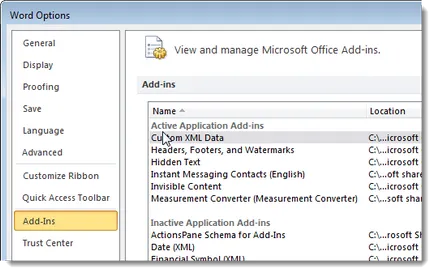
Să acorde o atenție la tipurile de programe de completare menționate în coloana Type (Tip).
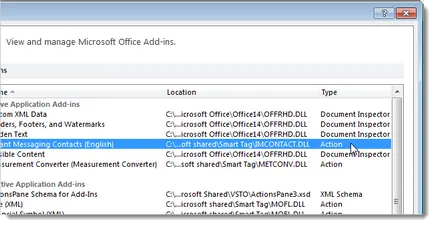
În Gestionare lista drop-down (Management) în partea de jos a casetei de dialog, selectați tipul de add-on-uri pe care doriți să îl dezactivați, apoi faceți clic pe Go (Go).
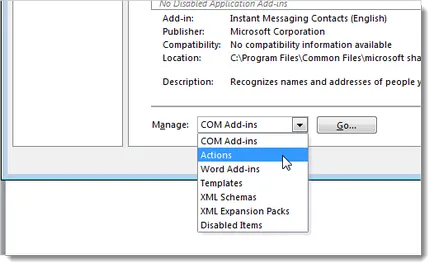
Din moment ce ne-am ales pentru a dezactiva programele de completare, cum ar fi Action (Acțiune), aici va apărea o casetă de dialog. Pentru a dezactiva programului de completare, elimină bifa de lângă numele acesteia. Apoi, faceți clic pe OK.
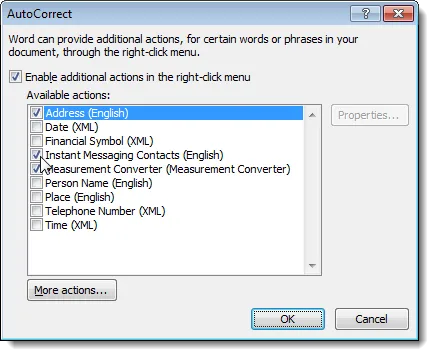
Poate că, în tipul de coloană (tip) observați tipul de inspector document (inspector al documentelor), dar nu a găsit în lista drop-down, Manage (Gestionare). Add-on-uri de acest tip de control este în altă parte. Aceste suplimente vă permit să verificați documentul de metadate ascunse și informații cu caracter personal, acesta este activat automat.
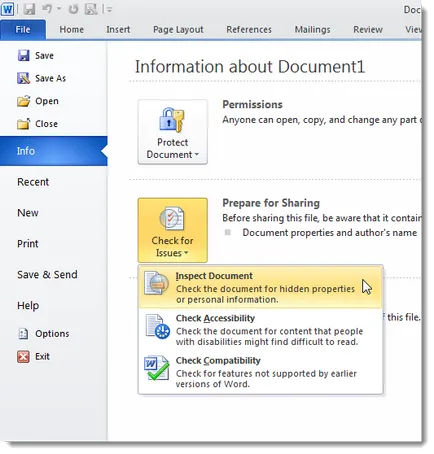
Veți vedea caseta de dialog inspector document (inspector document). Marcați punctele care necesită verificări, și apoi faceți clic pe Inspectați (Verificați).
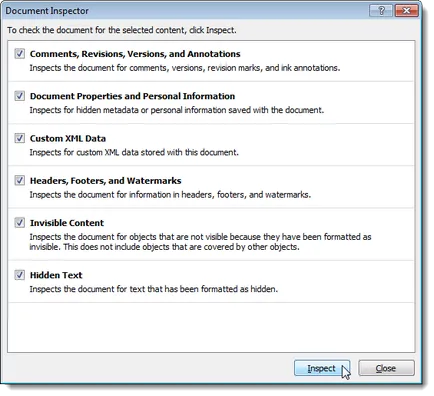
Faceți clic pe Remove All (Eliminare toate) la dreapta rezultatelor testelor de tipul de date pe care doriți să îl eliminați din documentul.
Înainte de a faceți clic pe Remove All (Eliminare toate), verificați dacă doriți într-adevăr să ștergeți datele selectate. datele șterse pot fi pierdute pentru totdeauna!
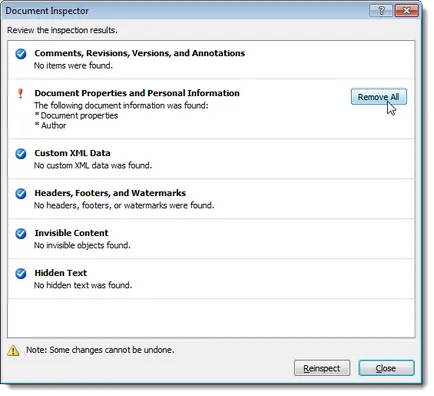
Dezactivarea alte funcții Word
Dezactivarea una dintre opțiunile enumerate mai jos este puțin probabil să accelereze în mod semnificativ de locuri de muncă Word, dar dacă rândul său, câteva opțiuni, în același timp, acesta va fi capabil să ajute. Pentru a dezactiva aceste opțiuni, deschideți caseta de dialog Opțiuni Word (Word Settings), așa cum am făcut mai devreme în acest articol.
Opțiunea Arată animație de text (Arată animație text) vă permite să formatați textul într-un document cu efecte de animație disponibile în Word. Dacă lucrați cu această caracteristică, și Word a început să încetinească, încercați să opriți de animație, cel puțin temporar. Pentru a face acest lucru, faceți clic pe fila Complex din partea stângă a ferestrei Preferințe (Advanced) și derulați în jos la conținutul documentului Afișare (Afișează conținutul documentului). Derulați până la Arată animație de text (Arată animație de text) și scoateți-l cu o bifă.
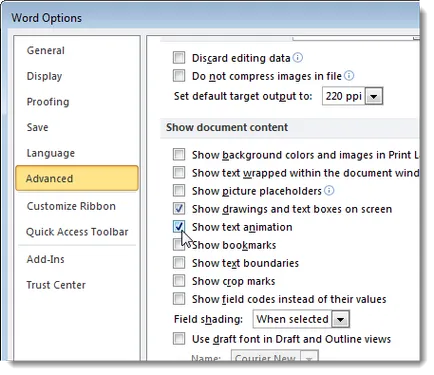
Acolo, pe fila Advanced (Avansat) în secțiunea General (General) au opțiunea Oferiți feedback cu animație (efecte de animație). Această opțiune vă permite să trimiteți feedback-ul la dezvoltatori sub forma unui animație Word și sunet. Dacă nu vor trimite feedback în acest formular sau nu intenționează să trimită feedback-ul, această caracteristică poate fi dezactivată.
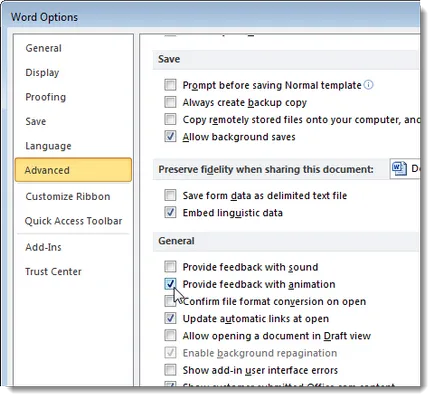
Dacă utilizați AutoShapes, probabil ați observat că, atunci când se introduce în jurul ei creează o pânză pentru desen, care este utilizat pentru a insera și aranja obiectele din desen. Dacă trebuie să inserați întregul Autoshape, unul la un moment dat, nu este necesară panza pentru pictura. Pe fila Advanced (Avansat) în secțiunea de editare (opțiuni de editare) au opțiunea de a crea în mod automat atunci când pânza de desen inserarea AutoShapes (a crea în mod automat atunci când pânza inserarea AutoShapes). Dezactivați această opțiune pentru a elimina bifa corespunzătoare.
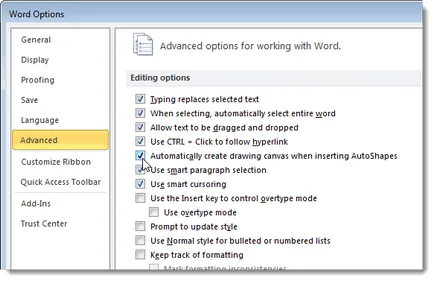
O altă opțiune pe fila Advanced (Avansat), sub Print (Imprimare) - această imprimare în fundal (Background Printing). Acesta vă permite să continue să lucreze în timp ce documentul dumneavoastră. Cu calculatoare și imprimante rapide de astăzi au nevoie de această opțiune a dispărut, și poate fi dezactivat.
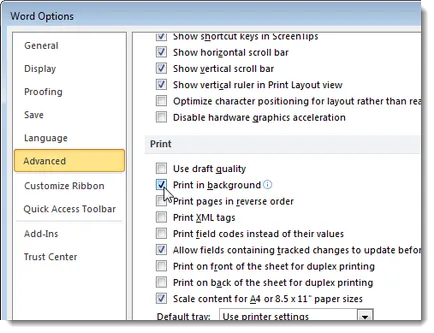
Pe proofing (Spelling) este o opțiune pentru a verifica ortografia pe măsură ce tastați. Ele pot consuma unele resurse, așa cum Cuvântul în controale în timp real pe care modul de a scrie. Dacă credeți în domeniul competenței lor, le puteți dezactiva. Aceste opțiuni sunt în curs de corectare Când ortografia și gramatica în Word (Atunci când corectarea ortografiei în Word).
Puteți rula întotdeauna o verificare vraja pentru întregul document manual, când ați terminat de lucru pe ea.
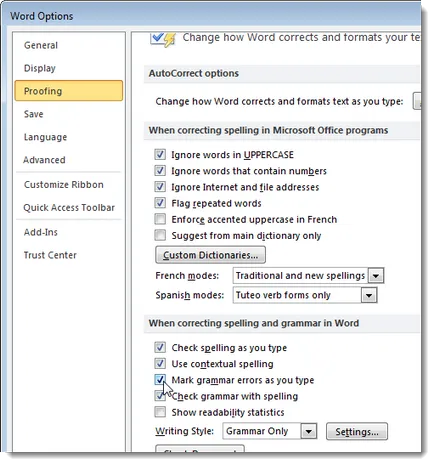
Word poate ajusta automat textul în procesul de recrutare. În plus, este nevoie de o anumită cantitate de resurse (de altfel, destul de un pic), uneori, o astfel de ajustare poate fi foarte enervant. Pentru a dezactiva opțiunile de formatare automată, faceți clic pe fila proofing (Ortografie), apoi faceți clic pe butonul Opțiuni de autocorectare (AutoCorrect Opțiuni).
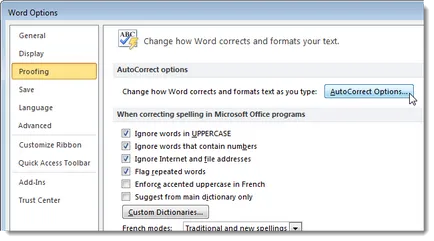
În caseta de dialog AutoCorrect (AutoCorrect) du-te la tab-ul AutoFormat As You Type (AutoFormatare pe măsură ce tastați). Deconectați nu datele opțiunile de formatare automată și faceți clic pe OK.
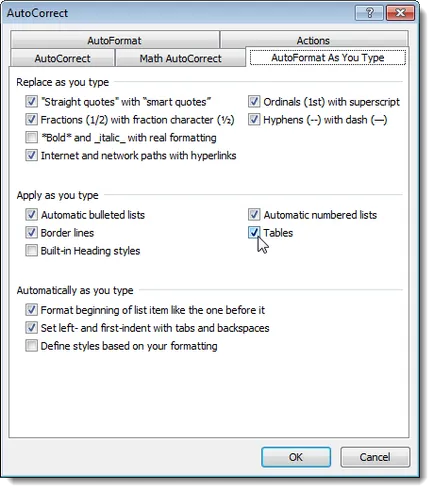
Acum, Microsoft Word trebuie să răspundă la comenzile mult mai rapid. Dacă aveți nevoie brusc de a utiliza oricare dintre aceste caracteristici, cred, că nu va fi dificil să-l porniți din nou.